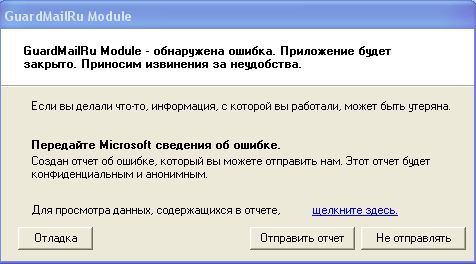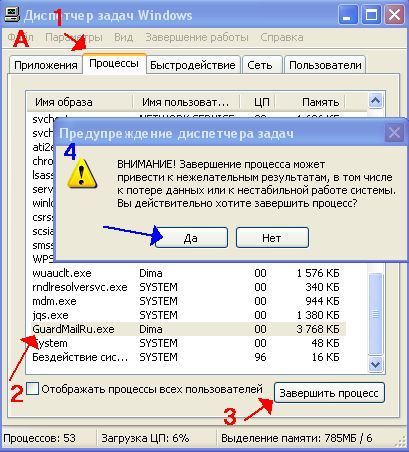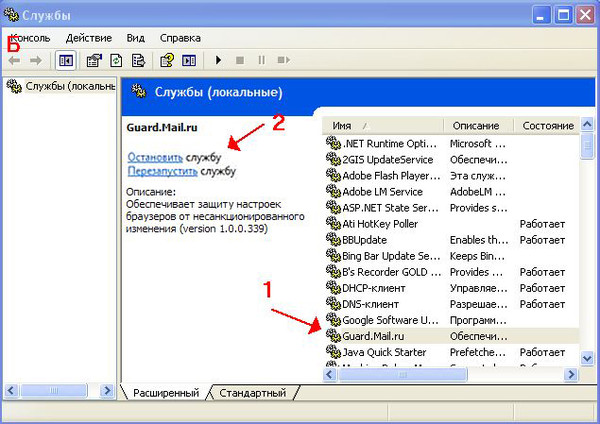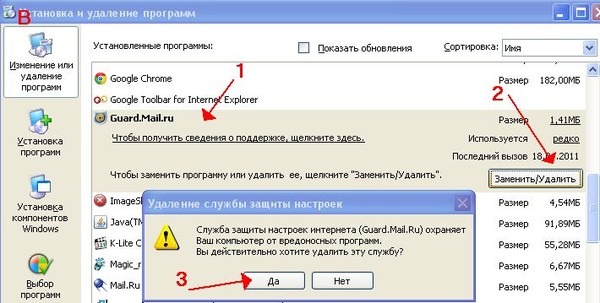-–убрики
- аватарки (2)
- анимашки (32)
- астрологи€ (1)
- аудикниги (32)
- афоризмы (2)
- Ѕродилка (60)
- видео-запись (4)
- видеоклипы (40)
- видеорецепты (5)
- ¬идеоуроки (79)
- видеоуроки Corel PaintShop Pro X3 (2)
- все дл€ детей (12)
- все дл€ дневника (221)
- флеш-эпиграф (46)
- все дл€ дома (185)
- дизайн (45)
- дом уют и комфорт, разные идеи (92)
- копилка советов (5)
- все дл€ сада, дачи, огорода (68)
- все дл€ фотошопа, или клипарты (192)
- ¬се к Ќовому году, рождеству (1014)
- анимашки новогодние (61)
- зимние коменты, пожелани€, благодарилки (23)
- новогоднее меню (22)
- Ќовогодние открытки (95)
- Ќовогодние поздравлени€, флешки (53)
- новогодние фоны и заготовки (95)
- новогодние часики (2)
- рождество (51)
- все ко дню рождени€ (27)
- все о весне (19)
- 8 марта (15)
- все о деньгах, достатке (233)
- все о животных (12)
- все о здоровье (287)
- все о моде (9)
- все о похудении (78)
- все о фотошопе (186)
- все своими руками (443)
- все о ремонте (11)
- в€зание (51)
- квилинг (5)
- плетение из газет (3)
- шитье (39)
- гадани€ (1)
- генераторы (1)
- ƒавайте посмеемс€ (4)
- «наменитости (2)
- »зучаем компьютер (98)
- Ћечим компьютор (15)
- изучаем €зыки (5)
- уроки английского €зыка (3)
- уроки испанского €зыка (1)
- уроки немецкого €зыка (1)
- информаци€ (83)
- исполнение желаний (58)
- картинки из мульт€шек (2)
- кинофильмы (418)
- кластеры (23)
- клип арт церковный (11)
- клип арт бабочки (7)
- клип арт времена года (8)
- клип арт девушки (114)
- клип арт день рождение (8)
- клип арт деревь€, кусты, природа (15)
- лип арт детский (122)
- клип арт кукл€та (92)
- клип арт животные,птицы и др. (45)
- клип арт золотишко, денежки (4)
- клип арт ко дню св€того ¬алентина (11)
- клип арт красивые пары (12)
- клип арт машины, €хты, корабли, мотоциклы (20)
- клип арт мужчины (8)
- клип арт напитки, еда, угощение (9)
- клип арт Ќовогодний, зимний рождественский (226)
- клип арт ќсень (5)
- клип арт пейзажи (12)
- клип арт праздники (46)
- лип арт сказочный (56)
- клип арт уголки (8)
- клип арт фонарики, свечи (5)
- клип-арт цветы (35)
- кнопочки переходы (7)
- оды HTML дл€ оформлени€ постов, блогов (12)
- коллажи (44)
- омменты, благодарилки, пожелайки (535)
- спасибки (20)
- дл€ теб€ (16)
- «абираю (4)
- пожалуйста (2)
- конвертеры (4)
- красивые открыточки (77)
- красивые фото (38)
- расота и здоровье (10)
- лунный календарь (2)
- маги€ (30)
- мастер класс (21)
- медитаци€ (5)
- мой музыкальный ролик (3)
- мудры (1)
- музей в компе (99)
- музыка (146)
- музыкальный ролик (44)
- мультики (27)
- мысли вслух (17)
- мюзиклы (11)
- Ќадписи (15)
- Ќастройки на Ћи–у в картинках (8)
- натюрморты (13)
- необыкновенные пейзажи (51)
- нет слов.... (4)
- обои дл€ стола (10)
- осень фото,видеоролики (44)
- плагины и фильтры (4)
- плееры (5)
- плейкаст (11)
- подарки (8)
- ѕоздравлени€ (42)
- политика, ”краина (17)
- помощь новичкам (3)
- поэзи€ (18)
- ѕриметы (6)
- притча, легенда (46)
- программы (41)
- ѕрограммы дл€ фотоЎоу (20)
- психологи€ (155)
- школа стерв (6)
- путешестви€ (17)
- –аботы художника (109)
- разделители (21)
- рамочки (1315)
- –амочка от LARISSANICE (2)
- рамочки зимние (319)
- рамка от zomka (34)
- рамки от KOMJATI (92)
- –амки от Nella solneshko (9)
- рамки от Vi-Natalka (92)
- рамочка он и она (56)
- рамочка от Akmaya (1)
- рамочка от Franzuzhenki (9)
- рамочка от дневника √алочки (31)
- рамочка с днем рождени€ (103)
- рамочки от mimozochki (12)
- рамочки klavdia-France (1)
- –амочки Ќа-“уси (16)
- рамочки geniavegas (6)
- рамочки весенние (30)
- рамочки √алери€ ƒефне (3)
- рамочки золотые (1)
- рамочки летние (64)
- рамочки осенние (31)
- рамочки от Ћюбаши (2)
- рамочки от Arnusha (1)
- рамочки от be-ll (10)
- –јћќ„ » ќ“ GABBI (7)
- рамочки от Iskuschenie (5)
- рамочки от Nataliya_Bezushko (3)
- рамочки от Novichok56 (2)
- рамочки от R-Oksana (16)
- рамочки от VKINDER (2)
- рамочки от «ахаринки (11)
- рамочки от Ћарисы √ерман (11)
- рамочки от ћimozochka (6)
- рамочки от ќлвии (2)
- рамочки от “ани Ћьвовой и Selesta L (30)
- рамочки панна √анна (12)
- рамочки серебр€нные (1)
- –јћќ„ » ƒЋя ¬»ƒ≈ќ (148)
- рамочки музыкальные (13)
- рамочки от ‘анины (7)
- рамочки по кулинарии (128)
- рамочки черные (10)
- –елаксации (5)
- религи€ (141)
- пасха (24)
- рецепты (951)
- идеи украшени€ блюд (16)
- консерваци€, заготовки (29)
- —алаты (46)
- торты,сладости (217)
- шашлык (12)
- –ецепты в мультиварке (17)
- сказки (6)
- —лайд-шоу (10)
- —майлики (1)
- создание 3d панорам (1)
- схема дл€ дневника (50)
- —частье, радость, успех, удача (53)
- танцы (4)
- “есты (4)
- тренинги (1)
- ”роки фотошопа дл€ начинающих (105)
- фотошоп, экшены (17)
- ”роки анимации (34)
- уроки домашнего парикмехера (27)
- уроки коллажа (6)
- уроки новичкам Ћ»–” (86)
- учимс€ делать рамочку (28)
- учимс€ создавать посты (28)
- ”–ќ » ѕќ Adobe Photoshop CS5! (21)
- видео-уроки CS5 от «оси (1)
- уроки от Ћюбаши (8)
- уроки по музыке (16)
- уроки схемы дл€ дневника (4)
- уроки танца (6)
- учимс€ рисовать (4)
- ”чимс€ фотографировать (36)
- флеш и анимаци€ (19)
- фоны дл€ дневника (28)
- фоны дл€ коллажей (21)
- ’орошее настроение (33)
- хорошее шоу (23)
- чтобы помнили (12)
- экскурс в историю (11)
- это интересно (119)
- это пригодитс€ (188)
-ћузыка
- Garbage - The World Is Not Enough
- —лушали: 14543 омментарии: 0
- Sakis Rouvas - Na M`agapas
- —лушали: 79997 омментарии: 0
- –омантическа€ мелоди€
- —лушали: 403090 омментарии: 2
- јртур –уденко «абыть нельз€, вернутьс€ невозможно
- —лушали: 13109 омментарии: 0
- k-maro_-_femme_like_you
- —лушали: 17138 омментарии: 0
-ѕоиск по дневнику
-ѕодписка по e-mail
-ѕосто€нные читатели
-—ообщества
-—татистика
«аписей: 8423
омментариев: 1680
Ќаписано: 11900
¬ложенные рубрики: Ћечим компьютор(15)
ƒругие рубрики в этом дневнике: это пригодитс€(188), это интересно(119), экскурс в историю(11), чтобы помнили(12), хорошее шоу(23), ’орошее настроение(33), фоны дл€ коллажей(21), фоны дл€ дневника(28), флеш и анимаци€(19), ”чимс€ фотографировать(36), учимс€ рисовать(4), уроки танца(6), уроки схемы дл€ дневника(4), уроки по музыке(16), ”–ќ » ѕќ Adobe Photoshop CS5!(21), уроки новичкам Ћ»–”(86), уроки коллажа(6), уроки домашнего парикмехера(27), ”роки анимации(34), ”роки фотошопа дл€ начинающих(105), тренинги(1), “есты(4), танцы(4), —частье, радость, успех, удача(53), схема дл€ дневника(50), создание 3d панорам(1), —майлики(1), —лайд-шоу(10), сказки(6), –ецепты в мультиварке(17), рецепты(951), религи€(141), –елаксации(5), рамочки черные(10), рамочки по кулинарии(128), рамочки от ‘анины(7), рамочки музыкальные(13), –јћќ„ » ƒЋя ¬»ƒ≈ќ(148), рамочки(1315), разделители(21), –аботы художника (109), путешестви€(17), психологи€(155), программы(41), притча, легенда(46), ѕриметы(6), поэзи€(18), помощь новичкам(3), политика, ”краина(17), ѕоздравлени€(42), подарки(8), плейкаст(11), плееры(5), плагины и фильтры(4), осень фото,видеоролики(44), обои дл€ стола(10), нет слов....(4), необыкновенные пейзажи(51), натюрморты(13), Ќастройки на Ћи–у в картинках(8), Ќадписи(15), мюзиклы(11), мысли вслух(17), мультики(27), музыка(146), музей в компе(99), мудры(1), мой музыкальный ролик(3), медитаци€(5), мастер класс(21), маги€(30), лунный календарь(2), расота и здоровье(10), красивые фото(38), красивые открыточки(77), конвертеры(4), омменты, благодарилки, пожелайки(535), коллажи(44), оды HTML дл€ оформлени€ постов, блогов(12), кнопочки переходы(7), клип-арт цветы(35), клип арт фонарики, свечи(5), клип арт уголки(8), лип арт сказочный(56), клип арт праздники(46), клип арт пейзажи(12), клип арт ќсень(5), клип арт Ќовогодний, зимний рождественский(226), клип арт напитки, еда, угощение(9), клип арт мужчины(8), клип арт машины, €хты, корабли, мотоциклы(20), клип арт красивые пары(12), клип арт ко дню св€того ¬алентина(11), клип арт золотишко, денежки(4), клип арт животные,птицы и др.(45), лип арт детский(122), клип арт деревь€, кусты, природа(15), клип арт день рождение(8), клип арт девушки(114), клип арт времена года(8), клип арт бабочки(7), клип арт церковный (11), кластеры(23), кинофильмы(418), картинки из мульт€шек(2), исполнение желаний(58), информаци€(83), изучаем €зыки(5), «наменитости(2), ƒавайте посмеемс€(4), генераторы(1), гадани€(1), все своими руками(443), все о фотошопе(186), все о похудении(78), все о моде(9), все о здоровье(287), все о животных(12), все о деньгах, достатке(233), все о весне(19), все ко дню рождени€(27), ¬се к Ќовому году, рождеству(1014), все дл€ фотошопа, или клипарты(192), все дл€ сада, дачи, огорода(68), все дл€ дома(185), все дл€ дневника(221), все дл€ детей(12), ¬идеоуроки(79), видеорецепты(5), видеоклипы(40), видео-запись(4), Ѕродилка(60), афоризмы(2), аудикниги(32), астрологи€(1), анимашки(32), аватарки(2)
√де находитс€ IP - адрес ? |
Ёто цитата сообщени€ ћила-ћилена [ѕрочитать целиком + ¬ свой цитатник или сообщество!]
|
|
—качка и установка программы Wise Registry Cleaner 7.17 + Portable |
Ёто цитата сообщени€ ћила-ћилена [ѕрочитать целиком + ¬ свой цитатник или сообщество!]
|
|
јвтоматическое обновление драйверов |
Ёто цитата сообщени€ jzayka [ѕрочитать целиком + ¬ свой цитатник или сообщество!]
|
AVG Free - лучший бесплатный антивирус |
Ёто цитата сообщени€ Omorina [ѕрочитать целиком + ¬ свой цитатник или сообщество!]
AVG Free - лучший бесплатный антивирус
|
|
ак создать невидимую папку |
Ёто цитата сообщени€ gardenia_kr [ѕрочитать целиком + ¬ свой цитатник или сообщество!]
Ќевидима€ папка - незаменима€ вещь. —делать папку-невидимку можно без особых знаний и навыков использовани€ компьютерной техники. »нструкци€ подойдет дл€ пользователей операционных систем семейства Windows.
|
ѕолезна€ вещь. Ќашла у Jiniya. —пасибо ей!!! |
Ёто цитата сообщени€ Walida [ѕрочитать целиком + ¬ свой цитатник или сообщество!]
Ќаводишь курсор и видишь значени€ клавиш
|
Uniblue Powersuite 2013 Build 4.1.6.0 Portable |
Ёто цитата сообщени€ Curious2010 [ѕрочитать целиком + ¬ свой цитатник или сообщество!]
|
ак научитс€ печатать "вслепую" |
Ёто цитата сообщени€ Vsiaco [ѕрочитать целиком + ¬ свой цитатник или сообщество!]

¬ наш век технического прогресса уже никого не удивишь наличием домашнего ѕ или ноутбука, что уж говорить о коммерческих компани€х и государственных учреждени€х, дл€ работы в которой нужны навыки не только быстрой печати, но и печати вслепую.
ƒумаю, ¬ы не раз созерцали грустную ситуацию, когда администратор или секретарь усердно пытаютс€ отыскать очередную букву на клавиатуре. ¬ам же приходитьс€ лишь скрипеть зубами и ждать сего "чуда" либо громко возмущатьс€, что, к сожалению, нисколько не ускорит процесс.
»менно поэтому наука печати вслепую не только хорошо скажетс€ на ¬ашей нервной системе, но и пометка "быстра€ печать или печать вслепую" сама по себе станет выгодным преимуществом ¬ашего резюме.
»так, если в ¬ашей голове в очередной раз по€вилось желание научитьс€ дес€типальцевому методу набора вслепую, советуем не откладывать свое решение в долгий €щик, а приступить к его осуществлению немедленно.
|
ак окончательно удалить любой антивирус, фаерволл и прочие программы [AppRemover] |
Ёто цитата сообщени€ Curious2010 [ѕрочитать целиком + ¬ свой цитатник или сообщество!]
|
ак избавитьс€ от вирусов, использующих файлы AUTORUN |
Ёто цитата сообщени€ Curious2010 [ѕрочитать целиком + ¬ свой цитатник или сообщество!]
|
ћистер ѕропер дл€ реестра Windows. |
Ёто цитата сообщени€ Curious2010 [ѕрочитать целиком + ¬ свой цитатник или сообщество!]
|
Registry First Aid Platinum 9.1.0.2157 Rus + Portable |
Ёто цитата сообщени€ Curious2010 [ѕрочитать целиком + ¬ свой цитатник или сообщество!]
|
GridinSoft Trojan Killer 2.1.6.1 |
Ёто цитата сообщени€ Curious2010 [ѕрочитать целиком + ¬ свой цитатник или сообщество!]
|
Ќе хочу быть чайником. ѕодборка. |
Ёто цитата сообщени€ Miss_SV [ѕрочитать целиком + ¬ свой цитатник или сообщество!]
|
„то такое кэш браузера и как его чистить |
ак загрузить много фотографий одим махом http://www.liveinternet.ru/community/decor_rospis/post207063861/ |
|
ак убрать часть текста под кат и изменить настроки почтовых уведомлений |
ак сделать скриншот |
|
ак вставить музыку в свой текст http://www.liveinternet.ru/community/for_women_only/post138502896/ |
ƒетальна€ инфа на каждую клавишу по клавиатуре |
|
ќбзор сайтов дл€ хранени€ фотографий |
ѕроверка сайтов на вирусы |
|
омпьютерные подсказки. ћного полезностей. омпьютер, блог и не только. Ѕиблиотека полезностей. |
|
|
ак найти нужный дневник на Ћи.ру |
ак заработать любител€м цитировани€ на Ћиру |
|
–еставрируем флешку http://www.liveinternet.ru/users/svetlana_piskareva/post117282468/ |
ѕрограмма - Picture Cutout Guide дл€ отделени€ объекта от фона |
|
»«Ѕј¬Ћя≈ћ—я ќ“ GuardMailRu Module |
Ёто цитата сообщени€ LiVeNa [ѕрочитать целиком + ¬ свой цитатник или сообщество!]
|
омпьютерна€ грамота дл€ начинающих |
Ёто цитата сообщени€ LiVeNa [ѕрочитать целиком + ¬ свой цитатник или сообщество!]
|
ѕрограмма System Ninja! |
Ёто цитата сообщени€ _Lyubasha_K_ [ѕрочитать целиком + ¬ свой цитатник или сообщество!]
|
|
7 полезных секретов в Windows 7 |
Ёто цитата сообщени€ Ћар“ер [ѕрочитать целиком + ¬ свой цитатник или сообщество!]
7 полезных секретов в Windows 7
1. — помощью настройки текста ClearType вы сможете достичь более лучшего качества отображени€ текста на вашем мониторе. —редство настройки шрифтов ClearType в Windows 7 уже встроено!ƒл€ того чтобы открыть средство настройки CleatType в Windows 7 нажмите пуск и в поле поиска введите «cleartype» после чего нажмите клавишу enter.
ѕосле чего следуйте советам и подсказкам мастера настройки ClearType.
2. ¬ операционной системе Windows 7 пункты в меню «пуск» работают как €рлыки, это значит что при нажатие к примеру по ссылке «панель управлени€» откроетс€ окно панели управлени€. Ќо можно сделать это более удобным образом! Ќажмите на кнопку «пуск» правой клавишей мыши, в окне настроек нажмите кнопку «настроить» после чего найдите в списке «панель управлени€» и выберите способ отображени€ – отображать как меню, в результате чего в меню «пуск» будет выводитьс€ список всех утилит панели управлени€, что гораздо ускор€ет доступ к ним!
3. ”держива€ клавишу Shift в проводнике или на рабочем столе Windows 7 щелкните правой кнопкой мыши по файлу и в контекстном меню по€в€тс€ некоторые дополнительные функции.
4. ѕри щелчке правой кнопкой по запущенной программе в панели задач Windows 7 при это удержива€ нажатой клавишу Shift откроетс€ меню используемое в предыдущих верси€х Windows вместо Jump List'а который используетс€ в Windows 7.
5. ќперационна€ система Windows 7 поддерживает групповое переименование файлов. ƒл€ того чтобы это реализовать выделите группу файлов в проводнике и нажмите клавишу F2 далее задайте им€ первому файлу, и вс€ группа файлов будет названа этим именем + пор€дковый номер файла в скобочке.
6. ƒл€ пользователей Windows 7 у которых установлено два монитора могут использовать очень полезные сочетани€ клавиш: Windows + Shift + стрелка влево и Windows + Shift + стрелка вправо, с помощью этих сочетаний клавиш можно перемещать с одного монитора на другое активное окно.
7. ¬ операционной системе Windows 7 имеетс€ возможность сделать разную громкость дл€ разных запущенных программ в системе. примеру у вас запущен браузер Opera в котором открыта вкладка с какой либо Flash-анимацией котора€ сопровождаетс€ звуком, ещЄ у вас открыт Windows Media Player и WinAmp, щелкнув в системном трее по кнопке «динамики» и нажав на ссылку «микшер» вы из одного окна можете настроить громкость Oper'ы Windows Media Player'а и WinAmp'а, а также громкость системных звуков и общую громкость динамиков.
|
онвертировать видео онлайн |
Ёто цитата сообщени€ IrchaV [ѕрочитать целиком + ¬ свой цитатник или сообщество!]

≈ще однин хороший сервиз дл€ конвертировани€ видео
в любой формат... “ак же конфертирует футажи....
онвертер файлов предоставл€ет вам бесплатный сервис дл€ преобразовани€ файлов различных форматов. «десь вы можете конвертировать видео, например, из формата 3gp в формат avi, wmv или flv (полный список поддерживаемых форматов см. ниже). ¬ыберете соответствующий пункт меню, чтобы конвертировать аудио файл, конвертировать архив или то, что вам нужно.
|
≈сли ваш компьютер тормозит и зависает... |
Ёто цитата сообщени€ Ћариса_√урь€нова [ѕрочитать целиком + ¬ свой цитатник или сообщество!]
“ормозит компьютер, основные причины.
 ¬€чеслав ¬€ткин
¬€чеслав ¬€ткин≈сли ваш компьютер посто€нно тормозит и зависает. ¬ этой статье вы найдете несколько важных советов, дл€ поддержани€ отличной работоспособности своего компьютера.
ќсновные причины торможени€ системы компьютера.
1. “емпература. Ќеобходимо следить за внутренним состо€нием системного блока. “ам может скопитьс€ много пыли, а это пр€мой путь к перегреву устройств. ѕервым делом на что следует обратить внимание — это процессор, а точнее на его радиатор, он должен быть чистым. ј не забитым пылью, если же все-таки радиатор будет забит, то это приведет к высокому нагреву процессора, что станет основной причиной подтормаживани€ всей системы. “ак же нужно обращать внимание на охлаждение видеокарты, загр€зненна€ система охлаждени€ приведет к перегреву графического процессора, и как правило будет подтормаживать графика в играх. ”знать кака€ же температура у составл€ющих системного блока можно с помощью специальных утилит. я бы порекомендовал вам утилиту дл€ диагностировани€ Everest. ƒанна€ программа предоставит вам подробную информацию о температуре каждого компонента, а так же вы найдете там множество информации о своей системе.
2. –еестр. ѕри установке и удалени€ программ реестр Windows накапливает большое количество «хвостов» от этих программ. “ак как при удалении программы она зачастую оставл€ет после себ€ различный «мусор». ƒл€ диагностики и очистки реестра от этого «мусора» € бы порекомендовал вам неплохую утилиту CCleaner. ƒанна€ программа имеет русское меню и интуитивно пон€тный интерфейс. ѕоэтому каждому пользователю не составит труда очистить свой системный реестр.
3. ‘айл подкачки. ≈сли у вас установлен малый объем оперативной пам€ти, то вам необходимо проверить объем файла подкачки. ќсобенно малый объем оперативной пам€ти и файла подкачки будет сказыватьс€ на требовательных к оперативной пам€ти играх.
“ак дл€ того, чтобы проверить объем файла подкачки — кликнем правой клавишей по значку «мой компьютер», далее «свойства» — «дополнительно» – «быстродействие» – «параметры» – «дополнительно» – «виртуальна€ пам€ть» – «изменить» – «особый размер», задайте примерно 1500 – 2000, далее несколько раз «ќ » и все готово.
4. јвтозагрузка программ. “ак же операционную систему могут тормозить большое количество автоматически запускающихс€ программ при запуске компьютера. Ќекоторые такие программы могут использовать большое количество оперативной пам€ти.(это могут быть и антивирус, и различные программы дл€ онлайн общени€ и многие другие )Ќекоторые программы вы можете увидеть в трее в правом нижнем углу экрана монитора, а некоторые вис€т в процессах и их работа как правило не заметна.
ƒл€ того чтобы посмотреть список программ, которые сто€т в автозагрузке вы можете воспользоватьс€ упом€нутой выше программой CCleaner , там есть вкладка «јвтозагрузка» зайд€ в этот пункт мен€ вы можете посмотреть список программ загружающихс€ при запуске компьютера. » при желании отключить загрузку любой из них если она вам не нужна, и запускать вручную при необходимости.
ќднако можно воспользоватьс€ и стандартными функци€ми Windows.
«айдите в «пуск» — «выполнить», напишите msconfig, в по€вившемс€ окне выберите закладку «автозагрузка». ¬ списке убрав галочки напротив ненужных программ вы отключите их автозагрузку. Ќе рекомендуетс€ отключать антивирус, если он, конечно же установлен. ѕосле того как проредите список программ, нажмете кнопку «применить», а далее «ќ » и перезагрузку. ѕосле перезагрузки поставьте галочку, чтобы операционна€ система не напоминала каждый раз о внесенных изменени€х.
5 «аполнен системный раздел жесткого диска.
≈сли системный жесткий диск (как правило, ƒиск —) заполнен, то система будет работать медленнее. ¬ большинстве случаев системный диск имеет небольшой объем необходимый дл€ файлов операционной системы, файла подкачки, и различных программ установленных пользователем. Ѕывают такие случаи, что пользователи размещают различные медиафайлы на рабочем столе, не задумыва€сь, что эти файлы, как раз и наход€тс€ на системном жестком диске. ѕоэтому главный совет это хранить большой объем данных на других разделах жесткого диска!
6 ¬ирусы. “акие вирусы, как «—алиты», затормаживают работу программ. ”бедитесь, что ваш антивирус не «заснул», он работает и обновл€етс€. ћожете проверить бесплатно утилитой от «ƒоктора ¬еба» – «DrWebCureit»!
¬от основные причины, торможени€ современного компьютера.
|
































 †
†


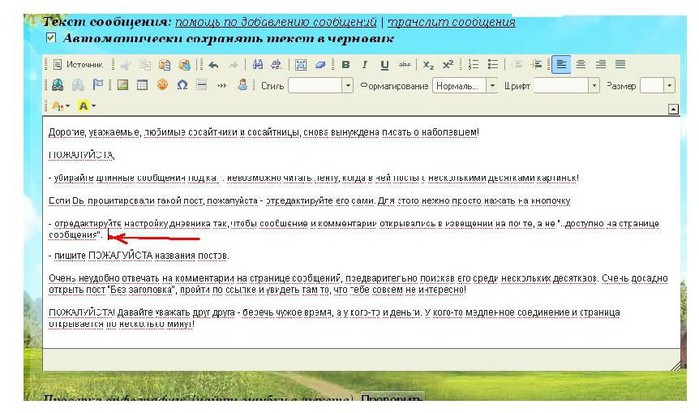


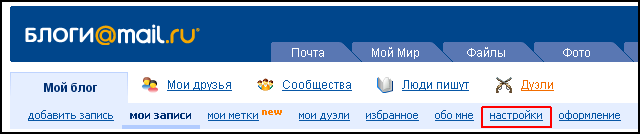 “ранслируем блоги с Ћи–у на...
“ранслируем блоги с Ћи–у на...